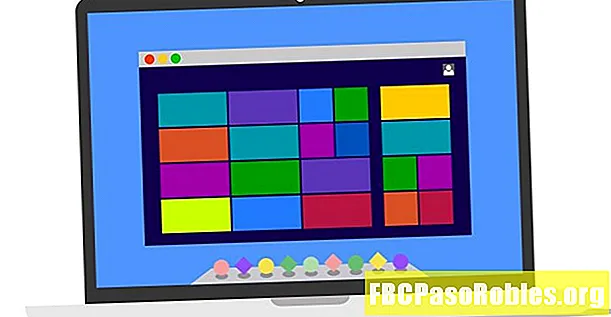
Мазмұны
- VirtualBox қазірдің өзінде керемет, бірақ оны орнату одан да жақсы етеді
- VirtualBox кеңейту бумасы дегеніміз не?
- Хост ОС-қа кеңейту бумасын орнату
VirtualBox қазірдің өзінде керемет, бірақ оны орнату одан да жақсы етеді
VirtualBox - балама амалдық жүйелерді сынап көрудің тамаша құралы. Ол сізге бүкіл операциялық жүйені виртуалды машина деп аталатын қосымша ретінде іске қосуға мүмкіндік береді, бұл басқа жүйенің бағдарламалық жасақтамасына жылдам қол жеткізуге пайдалы. VirtualBox жақсы жұмыс істейді, бірақ оны орнатады VirtualBox кеңейту пакеті тәжірибені әлдеқайда жақсартады.
VirtualBox кеңейту бумасы дегеніміз не?
Атау көрсеткендей, кеңейтім жиынтығы алдымен құрылғының негізгі ОЖ-де орнатылатын қондырма (деп аталады) хост, сіз жұмыс істейтін ОС - бұл қонақ ). Оның құрамына екі жүйені жақсырақ біріктіруге көмектесетін бірнеше драйверлер мен басқа бағдарламалар кіреді:
- Егер сізде қонаққа кіруге болатын негізгі құрылғыға USB 2 немесе 3 құрылғысы қосылған болса, сізге кеңейтім пакеті қажет болады.
- Егер сіз өзіңіздің қонағыңыздағы ОС қауіпсіздігі туралы алаңдасаңыз, сізде кеңейтім пакеті орнатылған болса, оны шифрлай аласыз.
- Қонақ ОС-ға басқа машинадан кіру керек, мысалы, егер сіз оны желі серверінде қолдансаңыз. Extension пакеті қонақтарға ОБ-ға RDP арқылы қашықтан басқару мүмкіндігін қосады.
- Сізде тек Windows үшін драйверлері бар веб-камера бар делік, бірақ сіз оны MacOS бағдарламалық жасақтамасымен пайдаланғыңыз келеді. Бұл жағдайда веб-камераның бейнесін қонаққа жіберу үшін сізге кеңейтім пакеті қажет.
Ұзартқыш бумасы қондырылған қосымша құралдарға жатады хост машина. VirtualBox жүйесінде жұмыс істейтін ОЖ-де орнатылатын бірнеше ұқсас элементтер бар Қонақ қосымшалар. Алайда, бұл екі түрлі нәрсе, және олар бір-бірінен талап етілмейді және бір-біріне ерекше болмайды.
Хост ОС-қа кеңейту бумасын орнату
Бірінші қадам - бұл іске қосылған VirtualBox нұсқасына сәйкес келетін кеңейтілім бумасын орнату. Бұл процесті бастаудың бірнеше әдісі бар, бірақ олардың барлығына бірдей орнату бірдей.
-
Алдымен VirtualBox веб-сайтына кіріп, кеңейтім пакетін жүктеп алыңыз.

-
Орнатуды бастаудың ең қарапайым әдісі - Windows жүйесінде файлды екі рет нұқу сияқты хост OS үшін қалыпты әдісті қолдану. Ол VirtualBox-пен автоматты түрде ашылуы керек.
-
Немесе, ашыңыз Файл мәзірді таңдап, таңдаңыз Қалауларыңыз.

-
Теңшелімдер тілқатысу терезесінде таңдаңыз Кеңейтімдер.
-
Содан кейін, оң жақтағы жазуды басыңыз Жаңа пакет қосады. Жүктелген кеңейту бумасын таңдауға болатын файл таңдау диалогы ашылады.

-
Алдымен, кеңейту бумасында кейбір жүйелік деңгейдегі бағдарламалық жасақтама бар екенін түсіндіретін диалог пайда болады. Нұқыңыз Орнатыңыз жалғастыру.

-
Windows тілқатысу терезесі осы қосымшаның сіздің құрылғыңызға өзгертулер енгізуге рұқсаты бар-жоғын сұрайды (бұл). Содан кейін орнатушы кеңейтілім пакетін орнатқан кезде үлгерімнің кіші жолағын көрсетеді.

-
Әрі қарай, Лицензиялық келісіммен танысып, нұқыңыз Мен келісемін түбіне жеткенде.
Енді кеңейтім пакеті хост ОЖ-де орнатылғаннан кейін, осы мақалада бұрын аталған мүмкіндіктердің кез-келгеніне қол жеткізу үшін VirtualBox-ті қайта іске қосуға болады.

